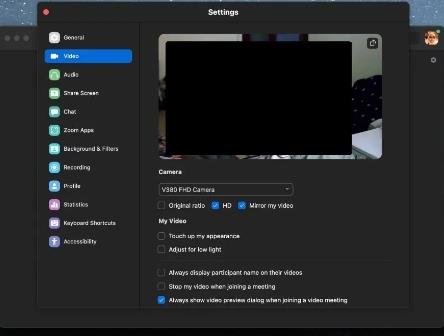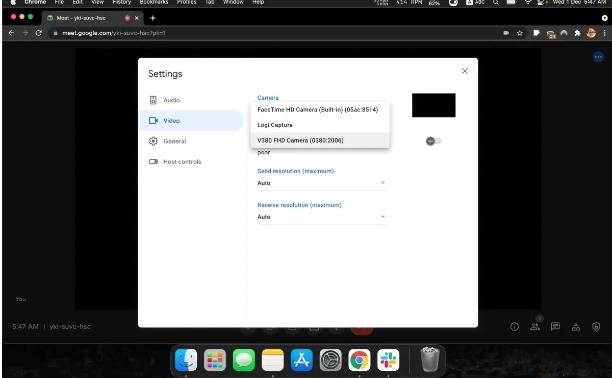除 Mac Mini 之外的所有 Mac 电脑都配有内置网络摄像头。这个网络摄像头的分辨率还不错,但你经常会发现它不如苹果的大多数其他硬件那么令人印象深刻。事实上,对于某些用户来说,内置网络摄像头在低光照条件下的表现相当糟糕。为了解决这个问题,用户可以选择外部网络摄像头。
用于 FaceTime 的外部网络摄像头
Mac 上有内置网络摄像头用于 FaceTime。FaceTime 仍然是苹果最令人印象深刻的服务之一,它开箱即用、网络摄像头等功能是很有意义的。也就是说,iMac 上的摄像头比 MacBook 上的摄像头好得多,但您仍然会发现外部摄像头更好。您可以找到相当便宜的网络摄像头来代替它并获得更好的图像。
使用外部网络摄像头进行 FaceTime
要使用外部网络摄像头进行 FaceTime,您需要首先设置设备。网络摄像头通常通过 USB 2.0 端口进行连接。如果您的 Mac 没有 USB 2.0 端口,您将需要转换器或集线器来连接它。
将网络摄像头连接到您的 Mac。如果网络摄像头有指示灯表明其正在通电,请检查其是否已打开。
注意:网络摄像头通常从其连接的设备获取电源。在 MacBook 使用电池时使用外部网络摄像头会更快地耗尽电池电量。
将网络摄像头连接到 Mac 后,您需要在 FaceTime 中切换到它。
- 打开 FaceTime。
- 等待应用程序连接到默认/内部网络摄像头。
- 在菜单栏上,选择视频,然后从视频部分选择外部网络摄像头。
- 等待相机源更新。
- 如果源未更新或冻结,请退出并再次打开 FaceTime。
在其他应用程序中使用外部网络摄像头 – Mac
所有可以连接并使用网络摄像头的应用程序都可以选择所使用的网络摄像头。您需要找到该应用程序的设置并在其下方选择您的外部网络摄像头。
具有变焦功能;
通过 Google Meet;
与微软团队合作;
- 打开微软团队。
- 单击您的个人资料图标旁边的更多选项按钮。
- 选择设置。
- 转到设备。
- 从下拉列表中选择外部网络摄像头。
结论
外部网络摄像头,好的,不一定很贵。罗技拥有出色的低端网络摄像头,其性能优于大多数现代、昂贵笔记本电脑(包括 MacBook)上的一些普通网络摄像头。如果您经常在旅途中工作,它们可能会有点难以使用,但您可以找到易于随身携带的小型紧凑型型号。
阅读前请先查看【免责声明】本文内容由互联网用户自发贡献,该文观点仅代表作者本人,本站仅供展示。如发现本站有涉嫌抄袭侵权/违法违规的内容,请发送邮件至 1217266901@qq.com 举报,一经查实,本站将立刻删除。 转载请注明出处:https://jingfakeji.com/tech/56240.html